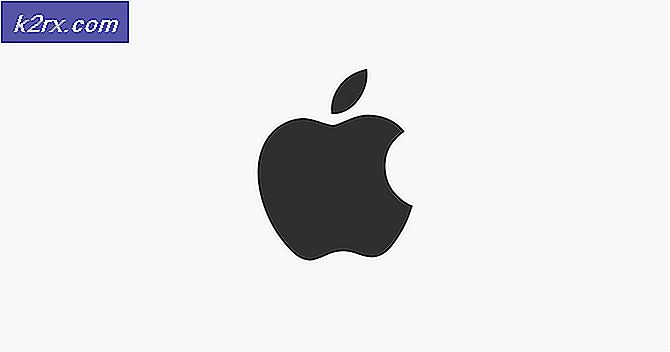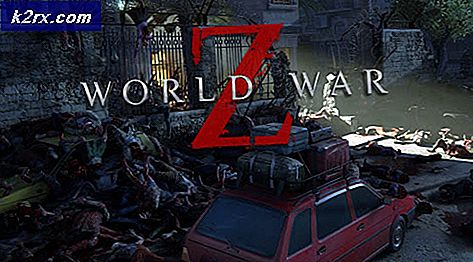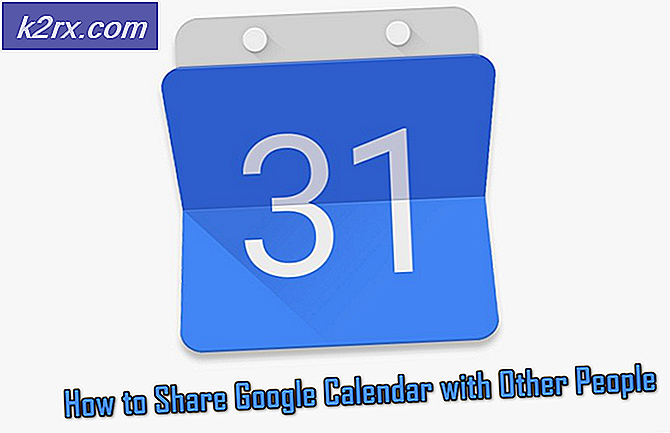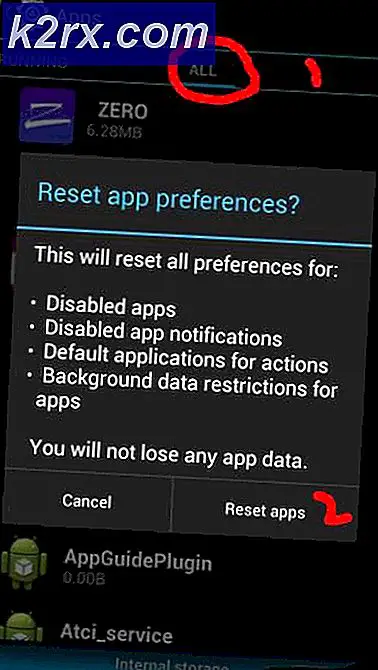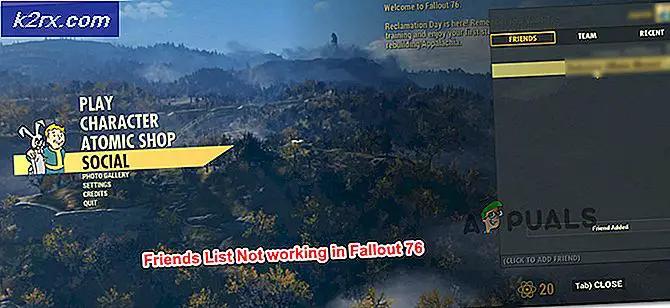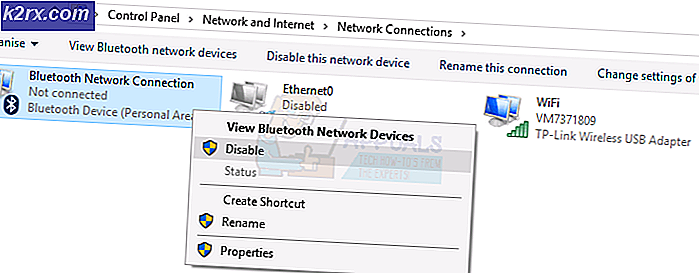Sử dụng LOGGLY để phân tích và giám sát nhật ký
Nhật ký rất quan trọng đối với mọi quản trị viên mạng. Chúng ta đều biết rằng mọi thiết bị đều tạo ra nhật ký chứa thông tin về hoạt động của thiết bị. Với mức độ rộng lớn của các mạng đang trở nên từng ngày, tầm quan trọng của các bản ghi đang tăng lên đáng kể. Bạn gặp sự cố? Kiểm tra nhật ký. Hệ thống không hoạt động bình thường? Kiểm tra nhật ký. Đây chỉ là một phần nhỏ của những thứ mà bạn có thể giải quyết thông qua nhật ký được tạo bởi các thiết bị khác nhau. Rõ ràng là đối với một mạng để thực hiện và hoạt động với bất kỳ vấn đề nào, các bản ghi được tạo ra phải được theo dõi. May mắn thay, điều này đã được hiện thực hóa trở lại và kể từ đó, một số công cụ tự động đã được phát triển để giúp bạn thực hiện điều này.
Kích thước chỉ của các bản ghi do một thiết bị tạo ra có thể rất lớn và bạn sẽ bị nhấn chìm bởi khối lượng thực của các bản ghi nếu bạn chọn ghi nhật ký theo cách thủ công (không có ý định chơi chữ). Vì vậy, sử dụng một công cụ tự động là bắt buộc và không phải là một sự lựa chọn. Thật không may, hệ thống của bạn không biết bất kỳ cấu trúc nào và do đó nó không biết những gì và làm thế nào để cấu trúc các nhật ký đang được tạo. Kết quả là, các bản ghi được tạo ra là ngẫu nhiên và mơ hồ và bạn sẽ không bao giờ biết bắt đầu từ đâu. Tuy nhiên, may mắn thay, điều này hiện có một tính năng trong nhiều công cụ giám sát nhật ký khác nhau, bao gồm cả công cụ mà chúng tôi sẽ giới thiệu cho bạn hôm nay, tức là không có gì khác hơn là Loggly.
Loggly là một giải pháp quản lý và giám sát nhật ký dựa trên đám mây được phát triển bởi Solarwinds, một công ty nổi tiếng với các sản phẩm quản lý mạng và hệ thống khổng lồ. Trong bài viết này, chúng tôi sẽ hướng dẫn bạn cách thiết lập Loggly bằng cách thêm hệ thống của bạn để theo dõi nhật ký và sau đó, sẽ hiển thị một số tính năng nhất định như tạo cảnh báo cho các hoạt động khác nhau. Vì vậy, chúng ta hãy bắt đầu.
Bắt Loggly
Như chúng tôi đã đề cập trước đó, Loggly là một giải pháp dựa trên đám mây, vì vậy nó không yêu cầu bất kỳ cài đặt nào. Tuy nhiên, bạn sẽ phải triển khai các công cụ trên hệ thống của mình để gửi nhật ký đến Loggly để theo dõi. Để tải Loggly, chỉ cần truy cập vào liên kết này nơi bạn có thể mua sản phẩm hoặc bắt đầu dùng thử miễn phí để kiểm tra xem nó hoạt động như thế nào. Khi bạn đã đăng ký Loggly, hãy đăng nhập vào tài khoản của bạn và bạn đã sẵn sàng. Bây giờ, đã đến lúc thiết lập nguồn của các bản ghi.
Thiết lập Loggly
Khi bạn đã đăng nhập thành công vào tài khoản của mình, bạn sẽ được đưa đến bảng Loggly. Điều đầu tiên bạn phải làm là thiết lập nguồn của nhật ký, nghĩa là hệ thống có nhật ký mà bạn muốn theo dõi. Để thực hiện việc này, hãy làm theo các hướng dẫn dưới đây:
Các cửa sổ:
- Trên bảng điều khiển trên cùng, nhấp vào Thiết lập nguồn.
- Trên bảng điều khiển bên trái, hãy mở rộng Hệ điều hành bằng cách nhấp vào nó và sau đó chọn “Nhật ký hệ thống Windows.”
- Làm theo hướng dẫn trên màn hình, tức là tải xuống Nxlog công cụ để theo dõi nhật ký và sau đó dán cấu hình được cung cấp trên trang vào tệp cấu hình của nxlog.
- Khi bạn đã làm theo tất cả các hướng dẫn được cung cấp, hãy đảm bảo rằng công cụ đang gửi nhật ký đến Loggly bằng cách nhấp vào Kiểm chứng.
- Sau đó, nhấp vào Cho tôi xem nhật ký của tôi để bắt đầu giám sát.
Linux:
- Nếu bạn muốn đăng nhập một hệ thống Linux, chỉ cần chọn Nhật ký hệ thống Linux từ Hệ điều hành trình đơn thả xuống.
- Sao chép các lệnh được cung cấp và dán lần lượt vào cửa sổ đầu cuối.
- Đảm bảo rằng bạn có quyền truy cập root để nó có thể cập nhật các tệp cấu hình.
- Xác minh rằng Loggly đang nhận nhật ký bằng cách nhấp vào Kiểm chứng cái nút.
- Bây giờ bạn có thể bắt đầu theo dõi nhật ký của mình bằng cách nhấp vào 'Cho tôi xem nhật ký của tôi’.
Ghi chú: Xin lưu ý rằng các nhật ký có thể không được liệt kê trực tiếp vì phải mất vài phút để công cụ bắt đầu quản lý và liệt kê chúng.
Giám sát một tệp đơn
Nếu bạn không muốn theo dõi toàn bộ hệ điều hành của mình và chỉ muốn ghi nhật ký một tệp cụ thể, bạn có thể làm như vậy khá dễ dàng. Loggly cho phép bạn đăng nhập một tệp duy nhất nếu bạn chọn làm điều đó. Dưới đây là cách thực hiện cho Linux và Windows:
Các cửa sổ:
- Đi đến Thiết lập nguồn.
- Ở phía bên trái, nhấp vào Tệp nhật ký và sau đó chọn Giám sát tệp Windows.
- Làm theo hướng dẫn trên màn hình và chỉnh sửa tệp cấu hình như được mô tả trên trang.
- Sau khi hoàn tất, bạn có thể xác minh rằng Loggly đang nhận nhật ký bằng cách nhấp vào Kiểm chứng cái nút.
- Bắt đầu theo dõi nhật ký bằng cách nhấp vào ‘Cho tôi xem nhật ký của tôi’.
Linux:
- Để theo dõi một tệp duy nhất trên Linux, chọn Linux Tập tin Giám sát trên Nguồn Thiết lập trang.
- Sao chép các lệnh được cung cấp và dán chúng vào cửa sổ dòng lệnh.
- Đảm bảo rằng bạn chèn tên tệp và bí danh như đã đề cập trên trang trước khi nhập các lệnh.
- Xác minh rằng bạn đang nhận được nhật ký và sau đó nhấp vào 'Cho tôi xem nhật ký của tôi'Để bắt đầu giám sát.
Tạo cảnh báo
Nếu muốn, bạn có thể có công cụ để gửi email cảnh báo hoặc gửi cảnh báo đến một điểm cuối để có thể thực hiện hành động cần thiết. Để thực hiện việc này, hãy làm theo các hướng dẫn được cung cấp:
- Trên bảng điều khiển trên cùng, nhấp vào Cảnh báo.
- Bạn sẽ được đưa đến trang Cảnh báo, nơi tất cả các cảnh báo hiện tại sẽ được liệt kê. Bấm vào Thêm mới để tạo cảnh báo mới.
- Đặt tên cho cảnh báo và sau đó điền vào biểu mẫu bằng cách cung cấp thông tin bắt buộc tùy thuộc vào loại cảnh báo bạn đang tạo.
- Sau khi hoàn tất, bạn có thể yêu cầu nó gửi cho bạn một email hoặc gửi nó đến một điểm cuối mà bạn sẽ phải chỉ định.
- Sau đó, nhấp vào Tiết kiệm để lưu cảnh báo.